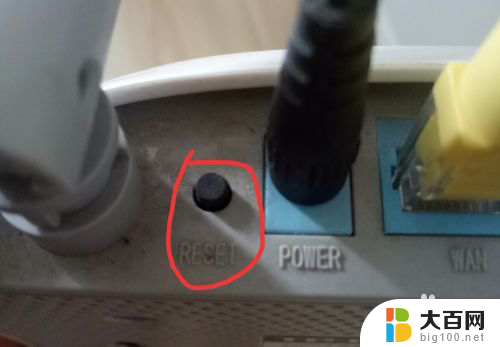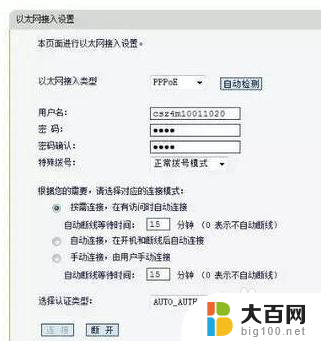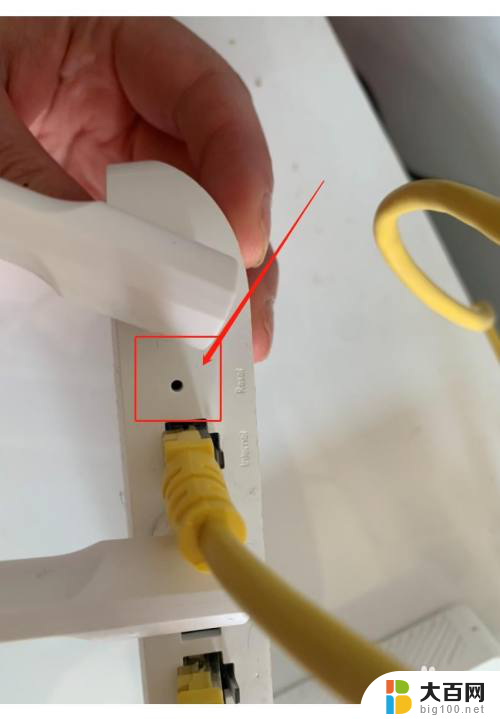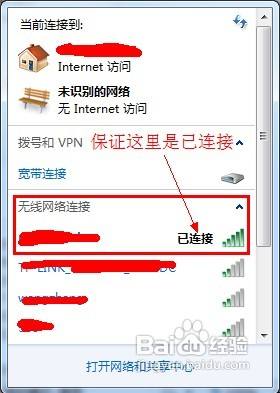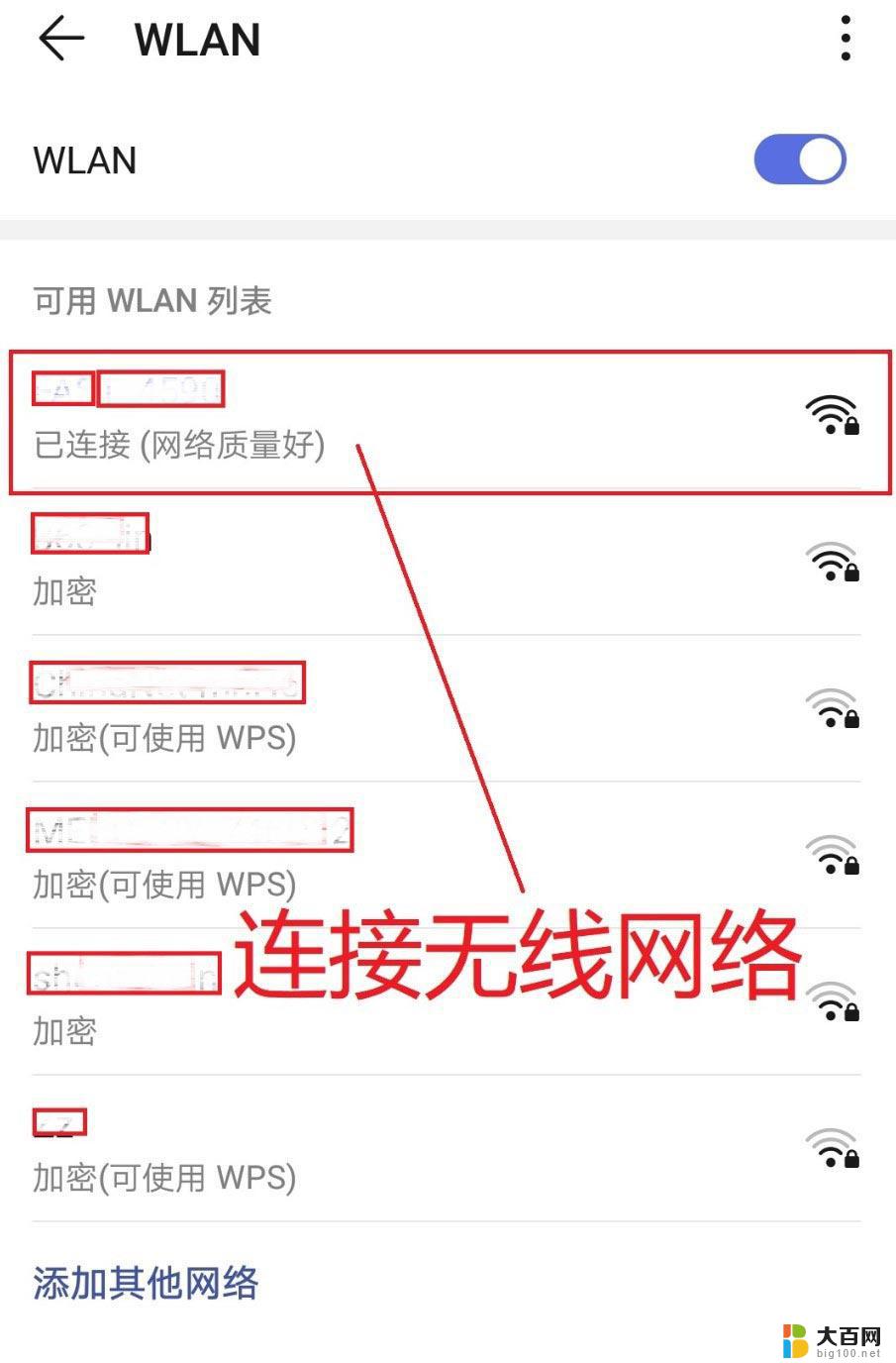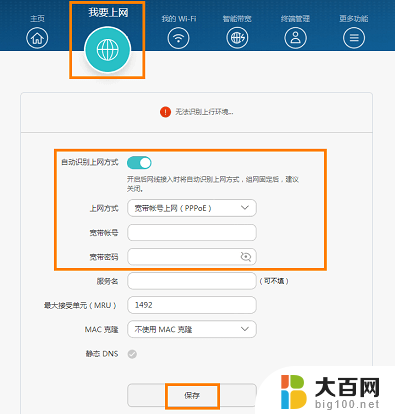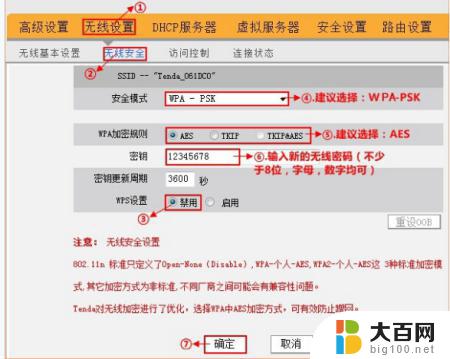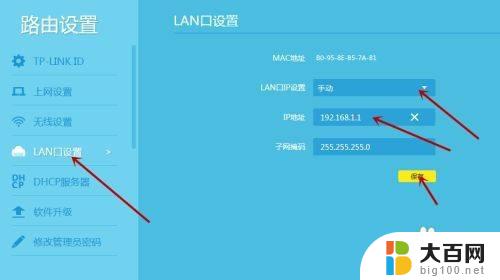新购买的无线路由器如何设置 新买的路由器如何设置才能正常使用
在现代社会中无线路由器已成为家庭网络的必备设备,新购买的无线路由器不仅能够提供稳定的网络连接,还能满足多个设备同时上网的需求。对于很多人来说,新买的路由器如何设置才能正常使用却成为了一个令人头疼的问题。针对这个问题,本文将介绍一些常见的无线路由器设置步骤,帮助大家轻松搭建起高效可靠的家庭网络。
操作方法:
1.硬件线路的连接:
新买的路由器后面板有两种颜色的接口,其中黄色接口上标记有“WAN”。将该接口与宽带(通常由猫Modem输出接口)相连。蓝色接口标记有“LAN”,用于通过网线与计算机连接。
注:对于想通常无线方式与笔记本电脑连接的情况,暂时先不考虑。

2.获取路由器登陆信息:
查看路由器的背面标签,找到“路由器IP”和“用户名”、“密码”。

3.路由器软件的设置:
接通路由器电源,将至少一台电脑通过网络与路由器LAN口相连。打开浏览器窗口,输入“http://路由器IP”(通过情况下登陆地址为 192.168.0.1或192.168.1.1),在弹出的登陆窗口中利用默认“用户名”和“密码”进行登陆。
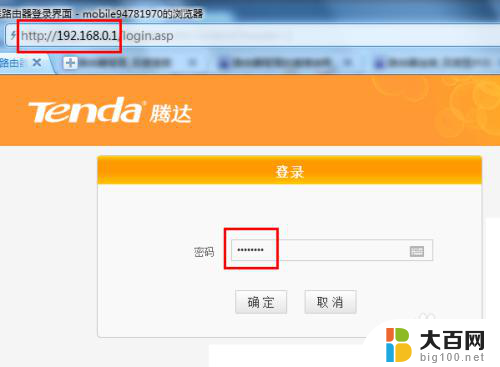
4.登陆路由器后台管理界面完成后,切换至“高级设置”选项卡。点击“上网设置”,然后选择“上网方式”,同时设置“宽带用户名”和“宽带密码”,点击“确定”按钮。
注意:确保选择了网络运营商所提供的正确“上网方式”以及登陆信息,否则路由器将无法正常访问网络。
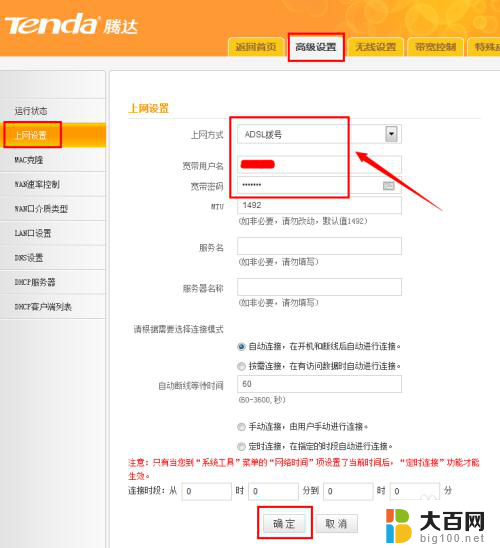
5.点击“DHCP服务”项,确保已勾选“启用 DHCP服务器”项。设置这一步可实现利用DHCP服务器自动为接入的设备分配IP地址。
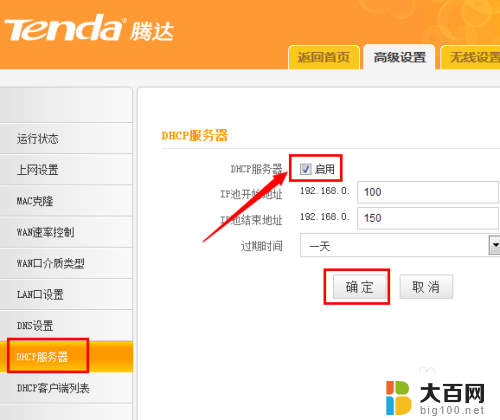
6.最后切换至“系统工具”选项卡,找到“重启路由器”项,点击“重启路由器”按钮,待路由器重启完成后,设置生效。
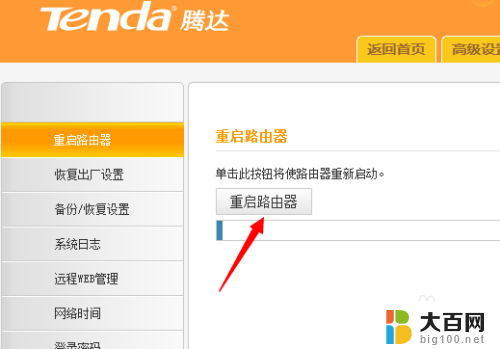
7.与路由器相连的各个计算机的设置方法:
打开“控制面板”,点击“网络和共享中心”按钮。在弹出的窗口中点击“更改适配器设置”按钮。
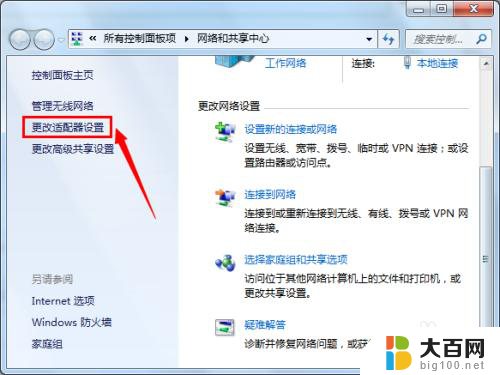
8.接下来右击“本地连接”,从弹出的菜单中选择“属性”。
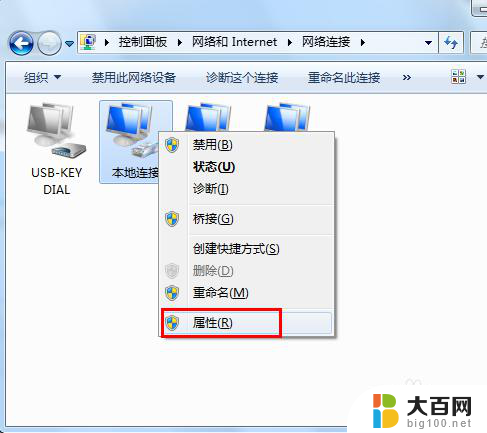
9.在打开的“本地连接 属性”窗口中,双击“Internet协议(TCP/IP V4)”项。
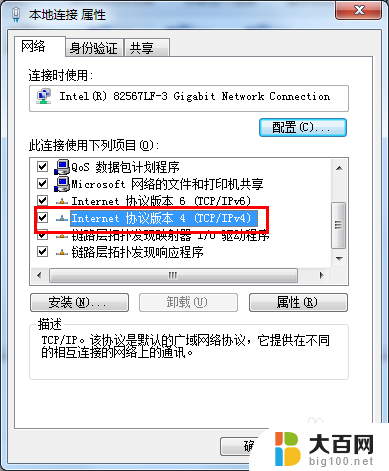
10.然后在弹出的IP设置窗口中,勾选 “自动获取IP地址”和“自动获取DNS服务器地址”项,点击“确定”完成设置。
到此,电脑就可以正常上网啦,路由器快速设置也就完成啦。
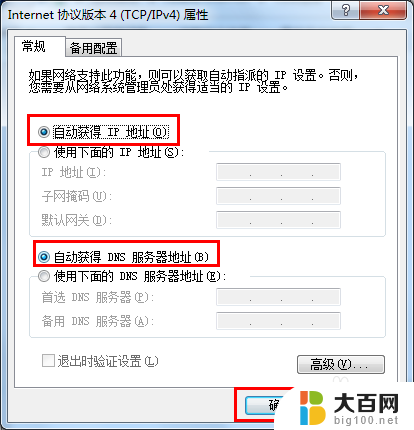
以上就是新购买的无线路由器如何设置的全部内容,有出现这种现象的用户可以根据以上方法尝试解决,希望对大家有帮助。